Windows 11 Insider Preview Build 25197 最近發表於 Dev Channel 這證實了 Microsoft 正在努力遵循這一事實 Windows 11 在一個新的階段。
Windows 11 Build 25197 帶來了一些關於 PC 和二合一系統的消息,但特別是對於 平板電腦 Windows. 重新引入了任務欄和更新 System Tray 針對平板電腦和動畫圖標進行了優化 Windows Settings 為 PC. 它被引入 build 25197 和對鍵盤的小調整,以改善傳統觸摸鍵盤的體驗。 現在的打字速度是每秒 20 次擊鍵。 例如,當您按住“Delete”鍵從文本中刪除字符時非常有用。
除了這些消息,微軟還解決了一些 錯誤和錯誤 Windows 11 從以前的版本。 Windows Settings, Widgets, Start, File Explorer, Task Manager 收到以前版本的錯誤修復。
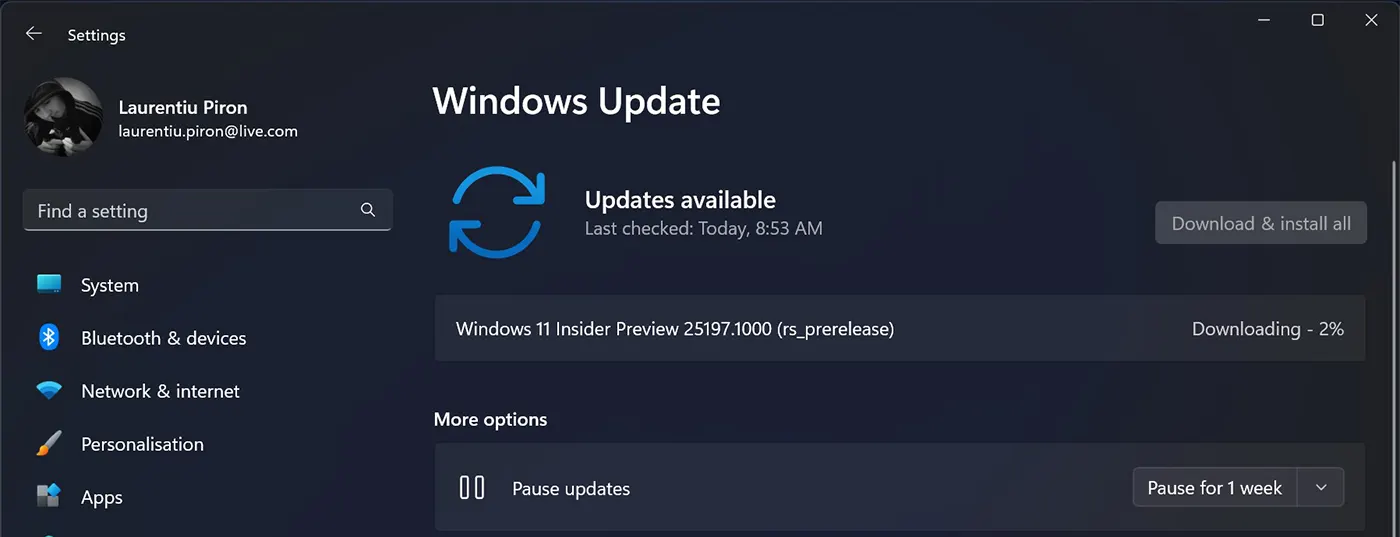
庫普林斯
Windows 11 Insider Preview Build 25197
任務欄針對平板電腦的觸摸進行了優化。
此更新的最大優勢是平板電腦的所有者 Windows 11。有必要在擴展模式和窄模式下調整平板電腦工作列(活動列)的大小。在此更新之前,用手指觸摸任務欄中的應用程式一點也不簡單,並且活動的應用程式也沒有被帶到前面以便於存取。
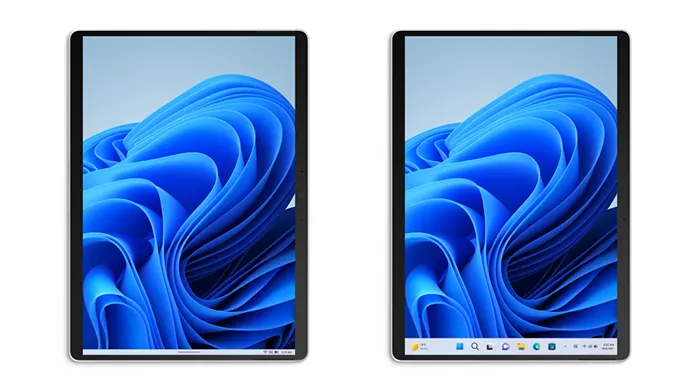
如果您使用二合一設備,任務欄會在您斷開連接或折疊鍵盤後自動切換到優化版本。
此新功能僅適用於具有 Windows 11 可以用作平板電腦。 它不適用於 PC 或筆記本電腦。
如何在平板電腦上使用任務欄的擴展和縮小模式 Windows 11 (展開和折疊)
折疊模式 活動欄(任務欄)的(受限)在屏幕上為打開的應用程序或 Desktop. 任務欄也大大縮小,訪問打開的應用程序變得更加困難。
擴展模式以犧牲工作空間為代價增加了任務欄空間,但是訪問打開的應用程序, system 托盤和其他選項要容易得多。
要在兩種模式之間切換,您只需在任務欄上上下滑動手指即可。
如果此任務欄選項針對平板電腦進行了優化 Windows 11 在您的設備上可用,您應該在以下位置找到新選項: Settings > Personalization > Taskbar > “Optimize taskbar for touch interactions when this device is used as a tablet“.
除了微軟在 build 25197,還對來自的圖標進行了 UI 更新 Windows Settings. 他們得到一個 動畫效果 當它們被激活時很好。 單擊或按下。
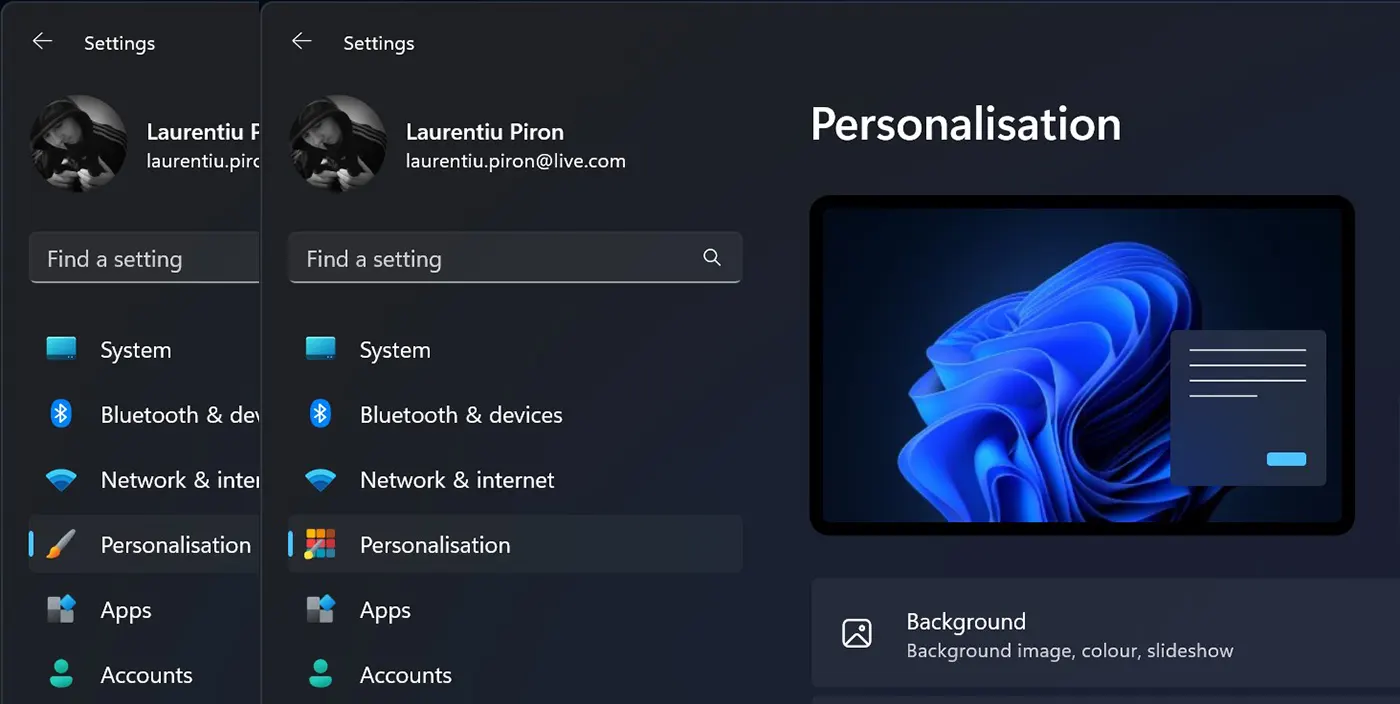
圖標 System 托盤已更新
微軟為了有良好的視覺體驗,久而久之重繪,並為圖標添加效果 system 托盤。 將鼠標懸停在它們上方時,它們會獲得圓形圖標和動畫效果。
結論
微軟正在加緊努力 mode化 Windows 11 在我經歷了很多年之後 Windows XP, Windows 7, Windows 8.1 有很多缺點,公司似乎改變了政策。
隨著 Windows 10 在優化生產力和可視化界面 (UI) 方面,操作系統都發生了重大變化。 在裡面 Windows 11 微軟似乎比以往任何時候都更加努力創建一個強大、愉快、可靠和優化的系統,以滿足盡可能多的用戶。